O FIX Explorer trava quando você tenta renomear ou excluir um arquivo OGG.
O ficheiro OGG é utilizado pela maioria dos leitores de áudio para guardar os dados de áudio. Aplicações como VLC, Windows Media Player, etc podem abrir e reproduzir áudio a partir do arquivo OGG. Muitos usuários relataram que vêem que seu sistema trava quando tentam renomear ou excluir um arquivo OGG. Em certos casos, os utilizadores nem sequer foram capazes de mover o ficheiro. Esta edição é vista por causa do Windows Media Extension
Se se deparou com este problema e se pergunta como resolvê-lo, não entre em pânico. Neste artigo, compilamos algumas correções que podem ajudar a resolver este problema.
Correcção 1: Desinstalar Windows Media Extension a partir das Definições
Passo 1: Abra oExecutar o Diálogousando o uso das teclasJanelas e Rao mesmo tempo.
Passo 2: Digite o comando abaixo e pressione Enter.
ms-settings:appsfeatures
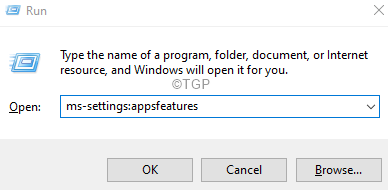
Passo 3: Na janela de abertura, role para baixo e localizeExtensões da Web Media,e clique sobre ele.
Passo 4: No lado direito, clique sobre os três pontos e depois seleccioneDesinstalar
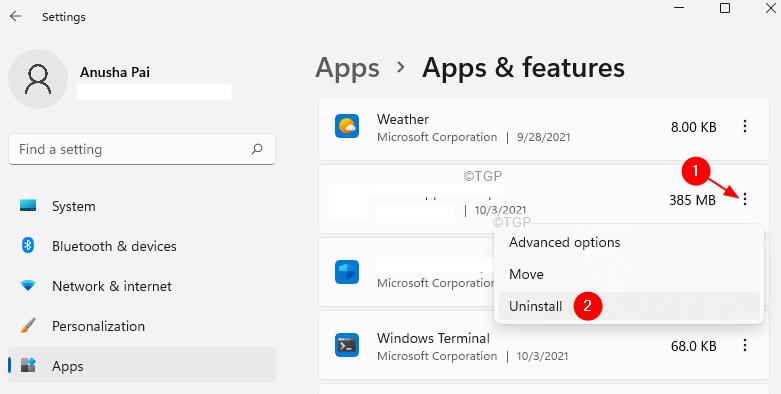
Passo 5: Tente renomear ou apagar o arquivo e verifique se o problema foi resolvido.
Consertar 2: Desinstalar Windows Media Extension do PowerShell
Passo 1: Abrir o Terminal de Corrida. Use o atalhoWindows+R.
Passo 2: Tipobrasão de podere segura as chavesCtrl+Shift+Enterpara abrir o PowerShell no modo Admin.
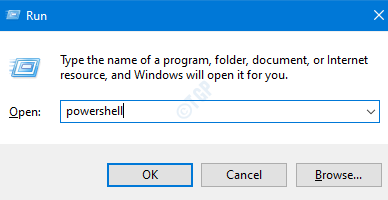
Passo 3: Se você vir uma janela de Acesso de Usuário aparecendo procurando permissão, clique emSim.
Passo 4: Digite os comandos abaixo e pressioneEntre
Get-AppxPackage Microsoft.WebMediaExtensions | Remove-AppxPackage
Passo 5: Agora, tente apagar ou renomear os arquivos OGG.
Correção 3: Execute uma verificação DISM e SFC para reparar os arquivos corruptos do sistema
Passo 1: Abrir o Terminal de Corrida. Use o atalhoWindows+R.
Passo 2: Tipo cmd e segura as chavesCtrl+Shift+Enterpara abrir o Prompt de Comando no modo Admin.
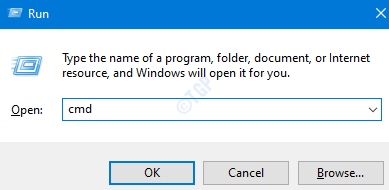
Passo 3: Se você vir uma janela de Acesso de Usuário aparecendo procurando permissão, clique emSim.
Passo 4: Digite os comandos abaixo, um após o outro. Faça com que seja um ponto a atingir Enter após cada comando
chkdsk /f sfc /scannow
Note que a varredura pode levar algum tempo para ser concluída. Por isso, por favor, seja paciente.
Passo 4: Uma vez concluída a verificação, verifique se o erro foi resolvido.
Isso é tudo.
Esperamos que este artigo tenha sido informativo. Obrigado por ler.
Por favor, comente e informe-nos sobre a solução que o ajudou a resolver o problema.